Cet article a été rédigé avec la collaboration de nos éditeurs(trices) et chercheurs(euses) qualifiés(es) pour garantir l'exactitude et l'exhaustivité du contenu.
L'équipe de gestion du contenu de wikiHow examine soigneusement le travail de l'équipe éditoriale afin de s'assurer que chaque article est en conformité avec nos standards de haute qualité.
Cet article a été consulté 63 634 fois.
Vous pouvez utiliser le lecteur de disque de votre ordinateur sous Windows pour visionner le contenu d'un CD ou d'un DVD. Pour ouvrir le tiroir du lecteur, vous n'avez qu'à appuyer sur le bouton d'éjection sur le lecteur ou sur le clavier. Vous pouvez également sélectionner l'option Éjecter dans l'explorateur de fichiers Windows. Si le lecteur ne s'ouvre pas avec les méthodes traditionnelles, vous pouvez utiliser le trou de libération sur ou à côté du tiroir pour l'ouvrir manuellement. Veillez simplement à éteindre l'ordinateur et à retirer tous les câbles d'alimentation avant toute chose.
Étapes
Méthode 1
Méthode 1 sur 3:Utiliser Windows
-
1Fermez toutes les applications qui utilisent le lecteur de disque. S'il y a des applications ouvertes en train d'accéder aux fichiers sur le CD ou le DVD dans le lecteur, fermez-les. Autrement, Windows n'éjectera pas le tiroir [1] .
-
2Appuyez sur le bouton d'éjection. Si votre lecteur CD/DVD-ROM est doté d'un bouton d'éjection physique, appuyez dessus pour ouvrir le tiroir. Le bouton d'éjection se trouve habituellement à côté du tiroir du lecteur. Certains ordinateurs ont des touches d'éjection sur le clavier, le plus souvent près des boutons de volume. Cherchez une touche avec un triangle qui pointe vers le haut et une ligne horizontale en dessous [2] .
- Si votre lecteur CD/DVD-ROM est doté d'une longue barre horizontale à l'avant, appuyez fermement sur la droite de la barre pour éjecter le tiroir.
- Continuez avec cette méthode si le bouton d'éjection ne fonctionne pas.
-
3Appuyez sur ⊞ Win+E pour ouvrir l'explorateur de fichiers. Vous pouvez également ouvrir l'explorateur de fichiers en faisant un clic droit sur le menu Démarrer puis en sélectionnant Explorateur de fichiers. Votre liste de lecteurs s'affichera sur le panneau de gauche.
-
4Faites un clic droit sur le lecteur CD/DVD-ROM. Il est possible que vous deviez faire défiler le panneau latéral gauche pour trouver le lecteur de disque sous Ce PC. Faites un clic droit dessus pour afficher un menu.
- Si vous ne savez pas quel lecteur est le bon, cherchez un nom ou une icône qui reflète le disque qu'il contient. S'il n'y a aucun disque dans le tiroir CD ou DVD, vous verrez quelque chose comme « Optique » ou « DVD » près de la lettre du lecteur.
-
5Cliquez sur Éjecter sur le menu. Du moment que le lecteur fonctionne correctement et qu'aucune application n'est en train d'accéder aux fichiers sur le CD ou le DVD qu'il contient, le tiroir devrait s'ouvrir.
- Si le tiroir ne s'ouvre pas, redémarrez l'ordinateur et réessayez ces étapes.
- Si le tiroir ne s'ouvre pas après le redémarrage, lisez ceci.
Publicité
Méthode 2
Méthode 2 sur 3:Utiliser un trombone si le lecteur est bloqué
-
1Éteignez votre ordinateur. Si vous ne pouvez pas ouvrir le lecteur en utilisant le bouton d'éjection physique (s'il y en a un) ou Windows, ça signifie que le tiroir est probablement bloqué. Éteignez l'ordinateur pour arrêter la rotation du disque et pour pouvoir ouvrir le tiroir sans risque avec un trombone.
-
2Localisez le trou de libération manuelle. Vous verrez un petit trou d'épingle sur, sous ou à côté du tiroir du lecteur. À l'intérieur de ce trou se trouve un bouton qui permet d'éjecter le tiroir, que votre ordinateur soit allumé ou éteint.
- Si vous utilisez un ordinateur de bureau et que vous ne voyez pas un trou d'épingle, vous aurez besoin de retirer le panneau avant pour le rendre visible. Lisez le manuel de votre ordinateur pour des instructions sur la manière de retirer le panneau.
-
3Retirez tous les cordons d'alimentation. Il est important que votre ordinateur soit déconnecté d'une source d'alimentation quand vous essayez d'ouvrir le tiroir avec un trombone.
-
4Insérez l'extrémité d'un trombone dans le trou. Dépliez l'une des extrémités du trombone pour l'étirer complètement puis insérez-le lentement dans le trou d'épingle. Quand vous rencontrerez un obstacle, poussez jusqu'à ce que le tiroir du lecteur s'ouvre.
- La DEL de notification et le trou de libération manuelle peuvent être très ressemblants. Si le trombone ne s'insère pas facilement dans le trou, ne forcez pas. Il est possible que vous ayez trouvé le témoin lumineux plutôt que le trou de libération.
- Si le tiroir ne sort pas, lisez ceci.
-
5Tirez le tiroir. Tirez doucement sur le tiroir du lecteur pour l'ouvrir complètement. Sortez le disque bloqué (s'il y en a un) puis poussez le tiroir pour le refermer quand vous aurez fini. Allumez votre ordinateur pour tester le bouton d'éjection ou utilisez l'explorateur de fichiers pour voir si le lecteur s'ouvre normalement. Si vous ne pouvez éjecter le tiroir qu'avec un trombone, vous aurez besoin de le faire réparer.Publicité
Méthode 3
Méthode 3 sur 3:Éjecter le lecteur depuis le boitier d'un ordinateur de bureau
-
1Éteignez votre ordinateur. Si vous avez essayé d'autres méthodes, mais que vous ne parvenez toujours pas à éjecter le tiroir, vous aurez besoin d'ouvrir le lecteur de disque de l'intérieur. Éteignez votre ordinateur pour immobiliser le disque en rotation et pouvoir ouvrir le lecteur sans danger.
-
2Débranchez tous les cordons d'alimentation. Les cordons d'alimentation se trouvent habituellement à l'arrière de l'ordinateur.
-
3Appuyez sur le bouton d'alimentation à l'avant du boitier. Il devrait ressortir pour indiquer le passage en mode « éteint ».
-
4Retirez le panneau latéral de votre ordinateur. Référez-vous au manuel de votre ordinateur pour des instructions spécifiques. De manière générale, s'il y a des vis moletées, vous pourrez les dévisser à la main. S'il y a d'autres vis, vous pourrez utiliser un tournevis. Une fois toutes les vis retirées, appuyez légèrement sur le panneau et faites-le glisser vers l'arrière jusqu'à ce qu'il s'enlève complètement.
-
5Localisez le lecteur CD/DVD-ROM. Vous devrez voir un câble d'alimentation qui le connecte à l'intérieur de votre ordinateur. En général, le connecteur se trouve à l'arrière du lecteur et est en plastique avec 4 fils connectés.
- Si le câble n'est pas connecté, connectez-le fermement. Cela devrait résoudre le problème.
-
6Retirez le câble d'alimentation et essayez-en un autre. Remplacez le câble d'alimentation original par un autre que vous n'utilisez pas. Si votre lecteur de disque ne s'ouvre pas, le problème peut provenir de sa source d'alimentation. Essayez de remplacer le câble qui s'insère à l'arrière du lecteur.
- Si vous ne trouvez pas un autre câble d'alimentation disponible, essayez de réinsérer le câble original dans le lecteur après l'avoir retiré.
-
7Remettez le panneau latéral à sa place. Ensuite, rebranchez les câbles d'alimentation. Si l'origine du problème était la source d'alimentation du lecteur, tout devrait maintenant rentrer dans l'ordre.Publicité
Conseils
- Vous pouvez créer sur votre bureau un raccourci vers votre lecteur de disque pour ne pas devoir vous rendre chaque fois dans l'explorateur de fichiers. Dans l'explorateur de fichiers, cliquez sur Ce PC dans la colonne de gauche. Sous Périphériques et lecteurs, cherchez votre lecteur CD/DVD, faites un clic droit dessus puis choisissez Créer un raccourci. Vous recevrez un message vous invitant à créer un raccourci sur votre bureau. Choisissez Oui pour créer le raccourci.
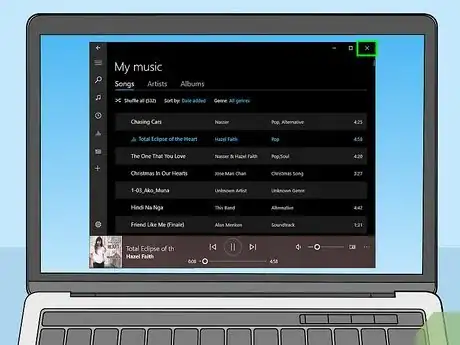

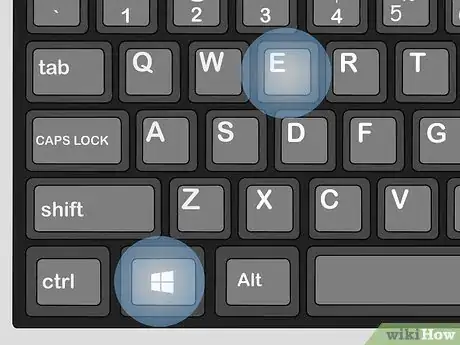
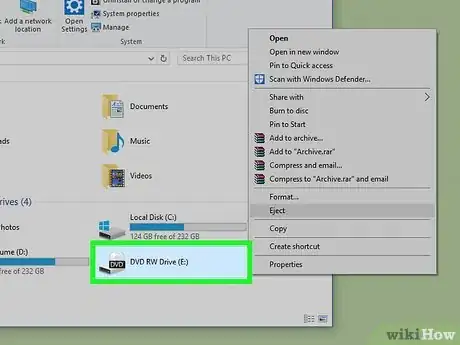
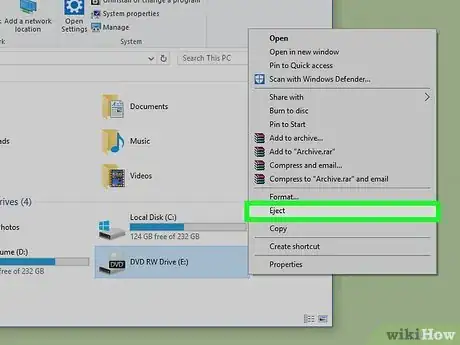





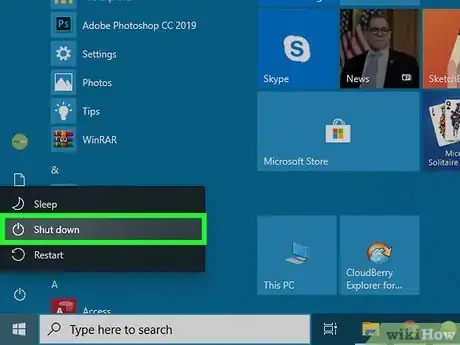



















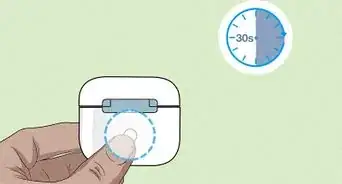





L'équipe de gestion du contenu de wikiHow examine soigneusement le travail de l'équipe éditoriale afin de s'assurer que chaque article est en conformité avec nos standards de haute qualité. Cet article a été consulté 63 634 fois.